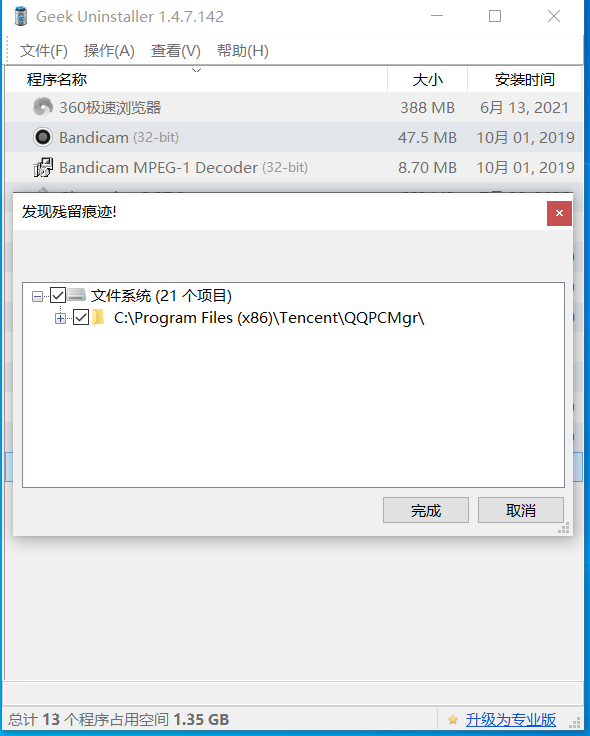通常情况下我们安装的软件长时间不使用或者安装一些流氓软件,此时我们就需要卸载软件。如何卸载呢?
在不借助第三方软件的情况下卸载,会通过控制面板中的程序里面的程序和功能卸载软件。
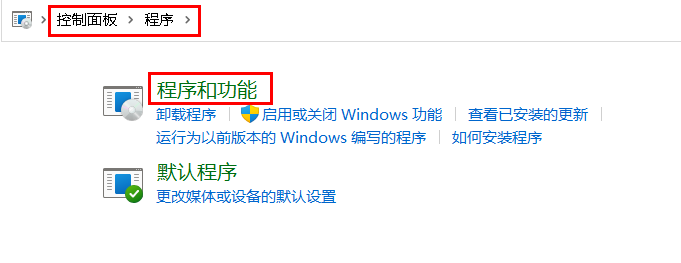
控制面板->程序
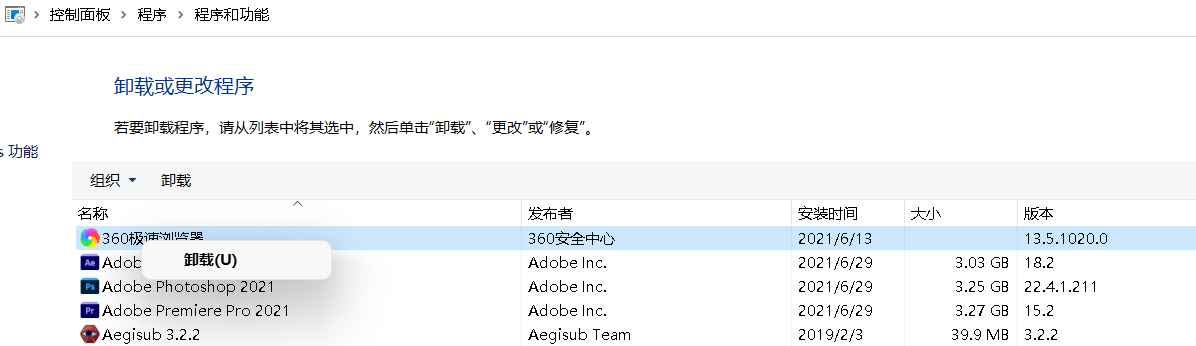
程序和功能
当然、还可以查看软件的名称、发布者、安装时间、大小和版本。
但是,这样卸载程序会有软件残留:注册表信息等没有被完全删除。
这时我们又会借助第三方软件: 如 360卫士的软件管家,腾讯管家的软件管理等等。

软件管理
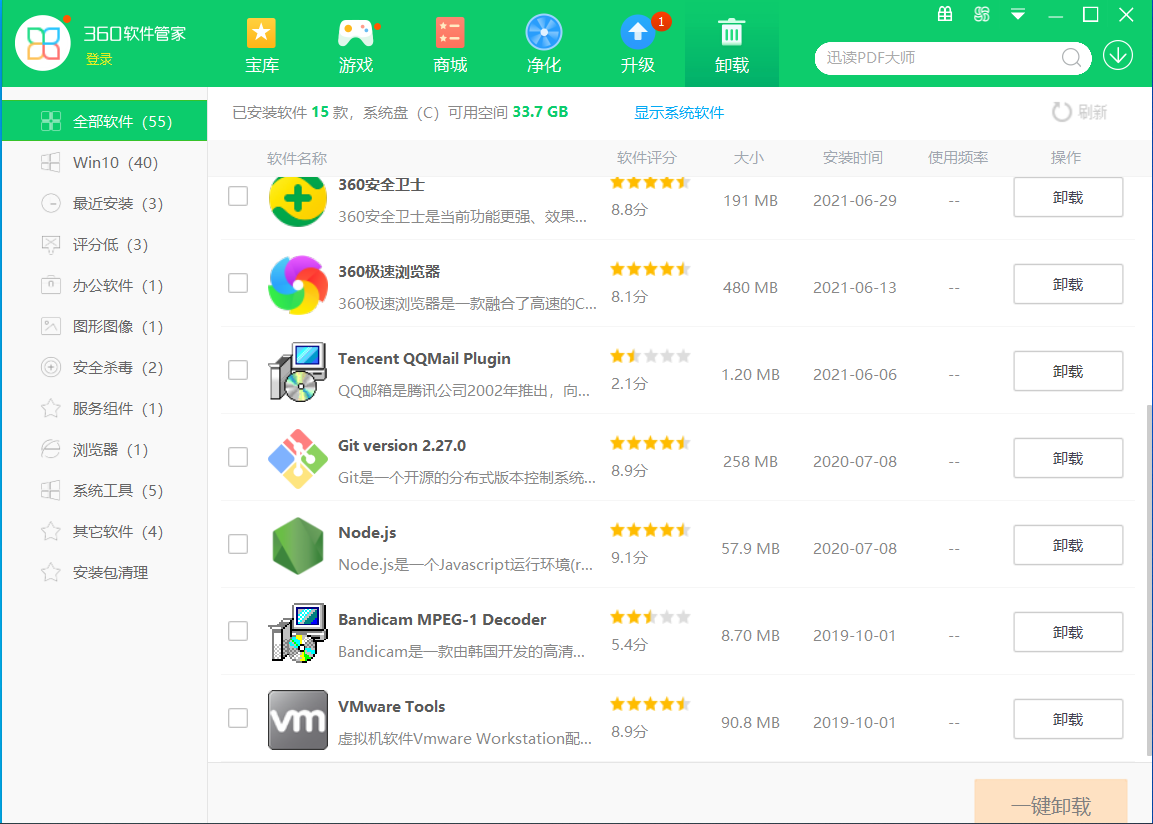
360软件管家
但是,我使用的是火绒安全软件、没有卸载软件的功能,此时我就要推荐2个我认为比较好用的卸载软件吧,为什么会推荐这几款呢,它有以下优点:

软件大小

官网
Uninstall Tool 是一个小巧、安全、快速、强大的软件卸载删除工具,它会在使用软件本身的卸载程序卸载完毕后,再扫描软件残留的注册及其它残余文件,将其彻底在系统删除。软件还自带启动项管理工具,可添加或删除开机自启动程序
这款软件是收费的,不过聪明的网友应该可以在网上找到可以使用的。
打开软件,可以看到系统中所有安装的软件,包括微软商店的软件也可以卸载。

Uninstall Tool 界面
选中一个软件、左边会显示软件的基本信息,如果你想卸载可以点击上方的卸载程序。或者在右边选中的软件名称上右键。

快捷菜单
对于一些顽固的软件,还可以强制删除,把软件卸载完成之后,就会自动扫描该软件的残留文件。

提示清理

清理痕迹
微软商店下载的UWP同样可以在这里清理!

微软商店的软件
除了,卸载软件,还可以对启动程序添加、删除、禁用。最重要的是,软件只要3M左右!!!


官网
高效、快速、小巧和便携。100% 免费
卸载与强制删除
原生 X64 支持
易于使用的用户界面
卸载 Windows 应用商店应用
打开软件,软件的界面比较简单,选中软件右键就可以卸载软件、同样可以强制删除。软件的体积为6M左右。

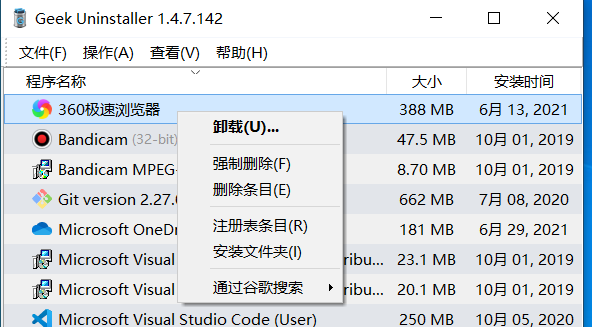
可以切换为微软商店的软件

卸载软件完成之后同样会提示清理残留文件。